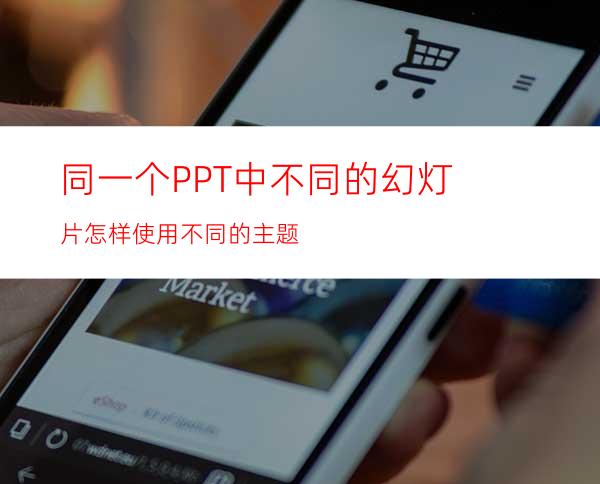
经常看到同一个PPT中的不同幻灯片使用着不同的主题,是怎么样办到的呢?本文予以操作演示。
如图所示。
工具/原料
PPT 2016(其他版本操作类似)
方法/步骤
打开PPT,建立空白文档。
先为该PPT使用软件内置的一种主题。点击【设计】,在【主题】中单击其中一种主题。
则本PPT就应用上了该主题。
在幻灯片上点击鼠标右键,点击【版式】,默认情况下,在版式中只存在该主题的版式。
但是,希望某一个幻灯片使用到其他主题的版式。该怎么办呢?点击【视图】—【幻灯片母版】,进入母版。
点击【插入幻灯片母版】。
则多了一个空白的母版。
然后点击【主题】,选择另一种主题。
这样,就添加上了另一个主题。
关闭母版,在普通视图下,在幻灯片上点击鼠标右键,可以看到,除了之前添加的主题,也有了刚才添加的主题版式。
选择其中的一种,则该页幻灯片就使用了新的主题版式。这样,就实现了在同一个PPT中不同的幻灯片使用不同的主题。




















